Popularne miejsca
This article is incomplete & needs to be reviewed. You can help by creating a pull request.
Przegląd
Funkcja Popularne miejsca w OsmAnd podświetla godne uwagi punkty orientacyjne i atrakcje, wykorzystując otwarte dane strukturalne z Wikidata i Wikipedii. Pomaga użytkownikom odkrywać znane miejsca dzięki wielojęzycznym opisom i zdjęciom.
Każde miejsce uwzględnione w tej funkcji jest powiązane z identyfikatorem Wikidata, co umożliwia OsmAnd wyświetlanie zweryfikowanych nazw, podglądów obrazów i linków do artykułów w Wikipedii. To narzędzie nie pokazuje wszystkich punktów OpenStreetMap (OSM). Jest ograniczone do POI z odniesieniami do Wikidata.
Obecnie wyselekcjonowana baza danych zawiera od 50 000 do 150 000 najwyżej ocenianych miejsc na całym świecie, wybranych spośród ponad 1 miliona obiektów Wikidata + OSM.
To pierwsza wersja funkcji Popularne miejsca. Opinie są mile widziane na GitHub.
- Android
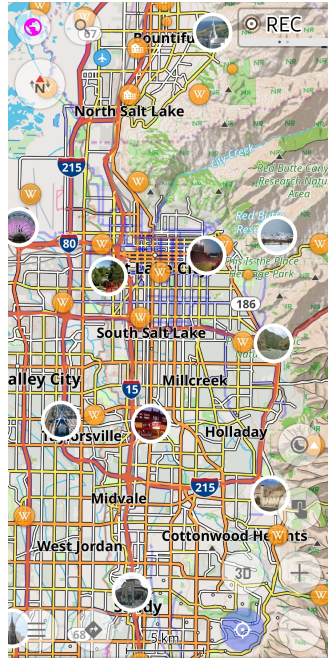
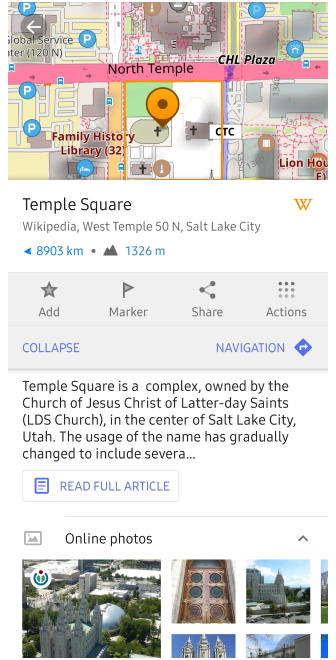
Źródła danych
Popularne miejsca opierają się na ustrukturyzowanych treściach z Wikidata i Wikipedii.
Wyświetlane są tylko POI z połączonym identyfikatorem Wikidata. Te identyfikatory łączą obiekty na mapie ze zweryfikowanymi nazwami, opisami i obrazami.
Możesz wyświetlić link do Wikidata bezpośrednio w Menu kontekstowym mapy. Dotknięcie tagu Wikidata otwiera pełną stronę obiektu w witrynie Wikidata.
Dowiedz się, jak znaleźć identyfikator Wikidata: Wikipedia: Finding a Wikidata ID
Jak używać
This feature is currently not available for the iOS version of the OsmAnd app.
Funkcja Popularne miejsca obejmuje zarówno wyselekcjonowaną listę pobliskich punktów orientacyjnych, jak i warstwę POI opartych na Wikipedii na mapie.
Istnieją dwa główne sposoby dostępu do tej funkcji:
-
Wersja bezpłatna
Dostęp przez Wyszukiwanie w celu przeglądania pobliskich miejsc w widoku listy.
Android. Przejdź do: Wyszukaj → Przeglądaj → Popularne miejsca w pobliżu -
Wersje płatne (Maps+ i OsmAnd Pro)
Włącz nakładkę wizualną w Konfiguracji mapy.
Android. Przejdź do: Menu → Skonfiguruj mapę → Popularne miejsca (Wikipedia)W tym trybie popularne POI pojawiają się bezpośrednio na mapie z miniaturami podglądu i treściami z Wikipedii.
Możesz przełączać się między źródłami Wikipedii online i offline w ustawieniach nakładki. Dowiedz się więcej w sekcji Włącz warstwę.
Eksploruj w wyszukiwaniu
This feature is currently not available for the iOS version of the OsmAnd app.
- Android
Przejdź do: Wyszukaj → Przeglądaj → Popularne miejsca w pobliżu
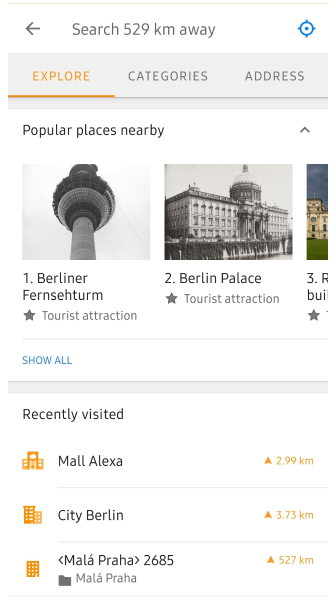
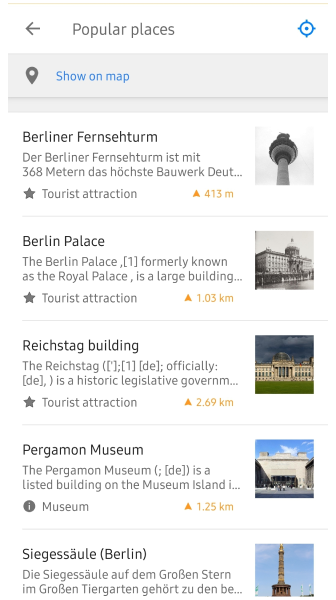
Sekcja Popularne miejsca w pobliżu wyświetla przewijaną listę najwyżej ocenianych punktów orientacyjnych w pobliżu Twojej bieżącej lokalizacji. Każdy element zawiera:
- Nazwa miejsca.
- Krótki opis.
- Tag kategorii POI.
- Odległość i kierunek.
- Miniatura obrazu (jeśli dostępna).
Dotknij Pokaż wszystko, aby wyświetlić pełną listę, lub Pokaż na mapie, aby wyświetlić wszystkie wymienione POI na mapie.
Dotknięcie dowolnego miejsca otwiera menu kontekstowe POI, w którym można przeglądać zdjęcia i uzyskiwać dostęp do powiązanych treści z Wikipedii.
Tryb eksploracji oparty na wyszukiwaniu działa tylko online w wersji bezpłatnej.
Aby korzystać z niego offline, potrzebujesz subskrypcji Maps+ lub OsmAnd Pro oraz pobranych map Wikipedii.
Włącz warstwę
This feature is currently not available for the iOS version of the OsmAnd app.
- Android
Android. Przejdź do: Menu → Skonfiguruj mapę → Popularne miejsca (Wikipedia)
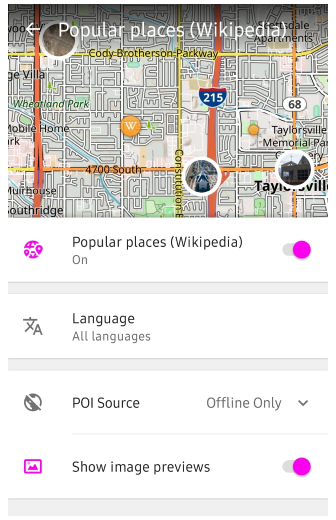
Funkcja Popularne miejsca (Wikipedia) jest dostępna w menu Konfiguracja mapy. Aby wyświetlać popularne miejsca bezpośrednio na mapie, włącz warstwę POI z danymi z Wikipedii, używając obrazów z Wikidata.
Przed użyciem tej funkcji:
- Upewnij się, że wtyczka Wikipedia jest włączona.
- Pobierz dane Wikipedii dla swojego regionu, jeśli chcesz korzystać z nich w trybie offline.
Opcje warstwy
Po włączeniu dostępne stają się następujące opcje:
-
Popularne miejsca (Wikipedia) – Włącz/wyłącz POI z Wikipedii na mapie.
-
Źródło POI – Przełączaj między:
- Tryb offline (artykuły z Wikipedii muszą być pobrane).
- Tylko online (wykorzystuje dane i obrazy na żywo).
-
Język – Wybierz język opisów z Wikipedii.
-
Pokaż podgląd obrazu – Pokaż miniatury obrazów z Wikidata obok POI.
Dotknięcie POI na mapie otwiera menu kontekstowe POI, w którym można przeglądać zdjęcia online i uzyskiwać dostęp do powiązanych artykułów z Wikipedii.
Zdjęcia online
Menu kontekstowe mapy → Zdjęcia w sieci
- Android
- iOS
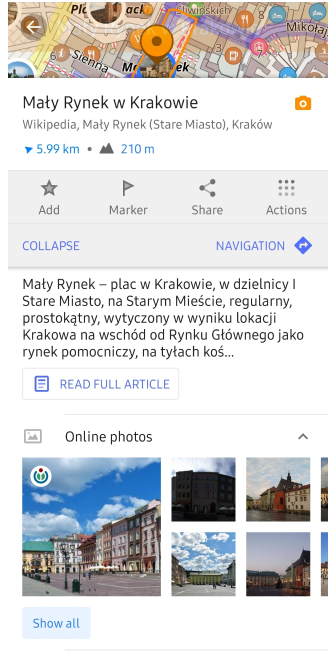
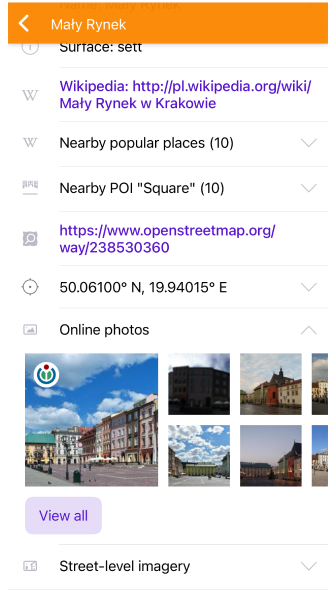
Jest to sekcja w menu kontekstowym POI, która wyświetla podgląd zdjęcia wybranego popularnego miejsca (Wikipedia). Możesz przewijać w poziomie, aby przeglądać dostępne zdjęcia, lub dotknąć dowolnego obrazu, aby otworzyć go w trybie pełnoekranowym.
Dowiedz się więcej o dodatkowych opcjach w sekcjach Akcje i Galeria.
Akcje
W menu kontekstowym mapy Jak uzyskać dostęp:
-
Dotknij przycisku Pokaż wszystko (Android) / Zobacz wszystko (iOS), aby otworzyć galerię w trybie pełnoekranowym, gdzie możesz przesuwać palcem po wszystkich dostępnych zdjęciach dla wybranej lokalizacji.
-
Dotknij dowolnego zdjęcia, aby wyświetlić je w trybie pełnoekranowym i uzyskać dostęp do dostępnych akcji:
Udostępnij, Szczegóły, Otwórz w przeglądarce i Pobierz.
Galeria
- Android
- iOS
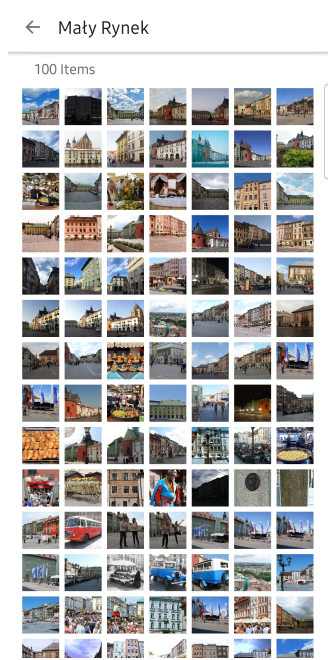

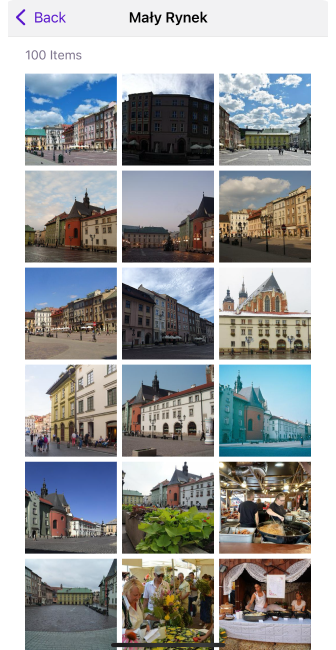

Menu Galerii może wyświetlić do 100 obrazów związanych z wybranym punktem POI. Możesz przesuwać palcem po wszystkich dostępnych zdjęciach. Krótkie dotknięcie zdjęcia otwiera szczegółowy widok pokazujący: Nazwa, Data dodania, Autor, Licencja
Możesz także wykonać następujące czynności na każdym zdjęciu:
-
Udostępnij
Udostępnij wybrane zdjęcie za pomocą dowolnej kompatybilnej aplikacji zainstalowanej na urządzeniu (np. komunikatora, e-maila lub mediów społecznościowych). Udostępniona treść zawiera obraz i link do jego źródła (jeśli jest dostępny). -
Szczegóły
Otwórz szczegółowy widok pokazujący metadane obrazu, w tym: Nazwa, Data dodania, Autor, Licencja, Źródło i Link bezpośredni -
Otwórz w przeglądarce
Uruchom stronę źródłową obrazu (zwykle na Wikimedia Commons) w domyślnej przeglądarce. Pozwala to na wyświetlenie pełnego obrazu, informacji o licencji i powiązanych treści. -
Pobierz
Zapisz obraz w pamięci urządzenia. Pobrany obraz można znaleźć w domyślnym folderze Pobrane na urządzeniu i uzyskać do niego dostęp w trybie offline.
- Android
- iOS
Wersja na Androida nie zawiera dodatkowego menu do akcji na zdjęciach.
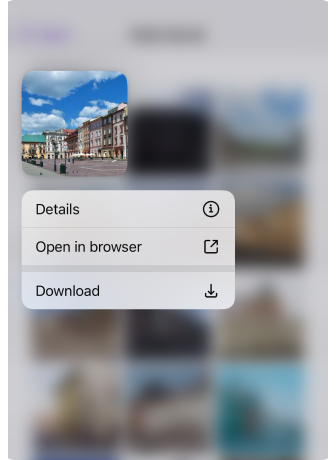
W systemie iOS długie naciśnięcie zdjęcia otwiera menu kontekstowe z dodatkowymi akcjami:
- Szczegóły
- Otwórz w przeglądarce
- Pobierz
Przyciski:
- Przycisk Udostępnij pozwala szybko udostępnić wybrane zdjęcie.
- Menu z trzema kropkami zapewnia dostęp do dodatkowych akcji, w tym przeglądania szczegółów, otwierania źródła w przeglądarce lub pobierania obrazu.
- Android
- iOS
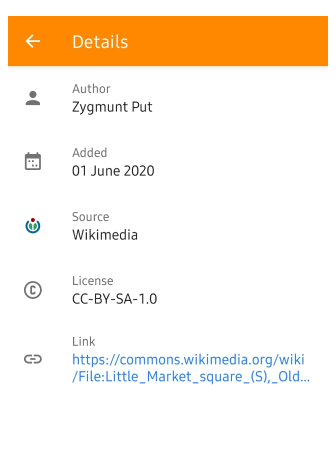

Ekran Szczegóły zawiera pełne metadane wybranego zdjęcia, w tym: Nazwa, Data dodania, Autor, Licencja, Źródło i Link bezpośredni